Emisión
- Escáner de tráfico de red
- Excluir una aplicación o dirección IP del escáner de tráfico de red
- SSL/TLS
- Eliminar un certificado de la lista de reglas de certificados
- Modo SSL/TLS
- Reglas de análisis de aplicaciones SSL/TLS
Detalles
Haga clic para ampliar
Los productos ESET comprueban automáticamente la seguridad de las comunicaciones hacia y desde su equipo de forma predeterminada. Además de las comunicaciones de red estándar, también se comprueba la seguridad de las comunicaciones SSL y TLS.
Consulte más información sobre el filtrado de protocolos y el análisis SSL/TLS en ESET Security Ultimate, ESET Smart Security Premium, ESET Small Business Security o ESET Safe Server.
Solución
Analizador de tráfico de red
El escáner de tráfico de red está activado de forma predeterminada. Para desactivar o volver a activar el filtrado de protocolos para la solución de problemas:
-
Abra la ventana del programa principal de su producto ESET Windows.
-
Pulse la tecla F5 para abrir Configuración avanzada.
-
Haga clic en Análisis, expanda Analizador de tráfico de red y haga clic en el conmutador situado junto a Activar Analizador de tráfico de red para activar o desactivar esta función. Pulse Aceptar para guardar los cambios y salir de Configuración avanzada.
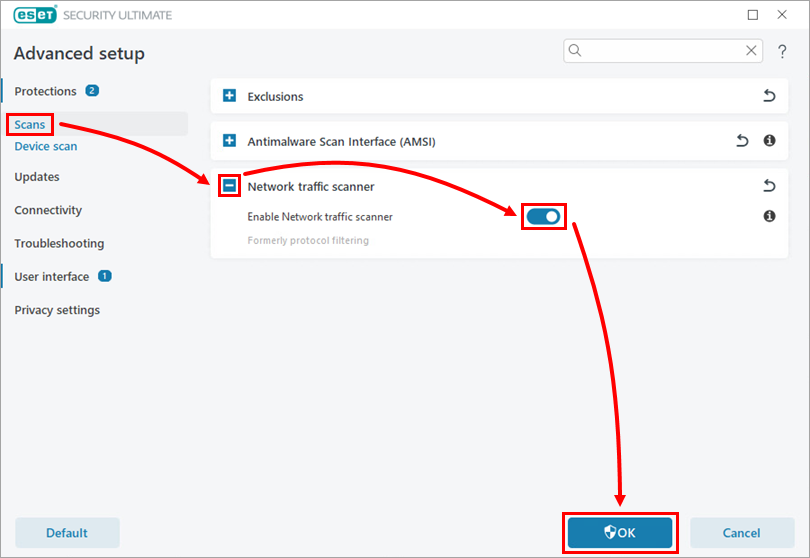
Figura 1-1
Excluir una aplicación o dirección IP del escáner de tráfico de red
-
Abra la ventana del programa principal de su producto ESET Windows.
-
Pulse la tecla F5 para abrir Configuración avanzada.
-
Haga clic en Protecciones → Protección de acceso web, expanda Protección de acceso web y haga clic en Editar junto a Aplicaciones excluidas o IP excluidas (el ejemplo siguiente se aplica a la opción Aplicaciones excluidas ).
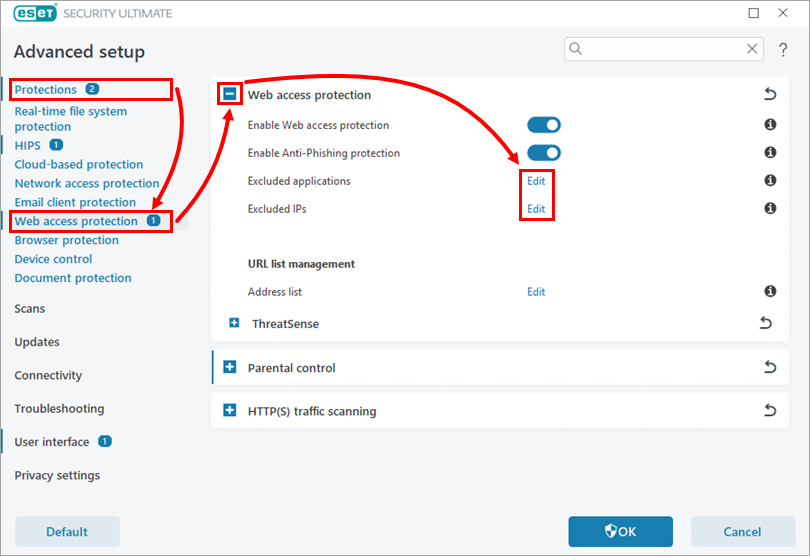
Figura 2-1 -
Haga clic en Añadir.
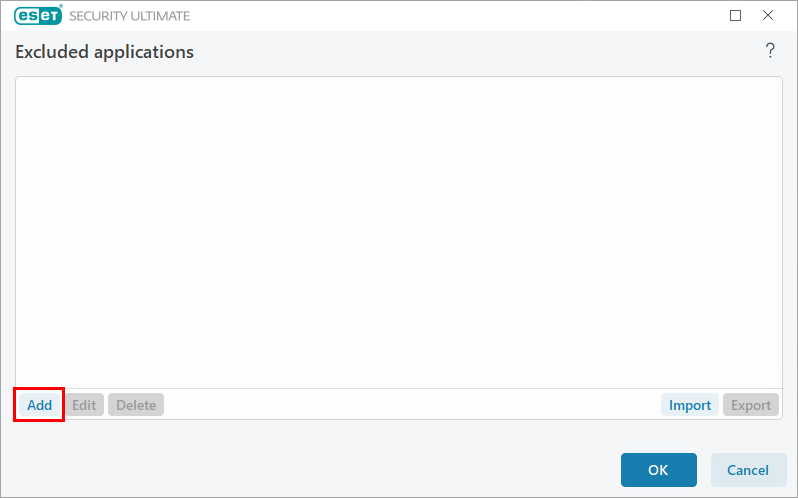
Figura 2-2 -
Seleccione una aplicación o escriba una dirección IP y haga clic en Aceptar.
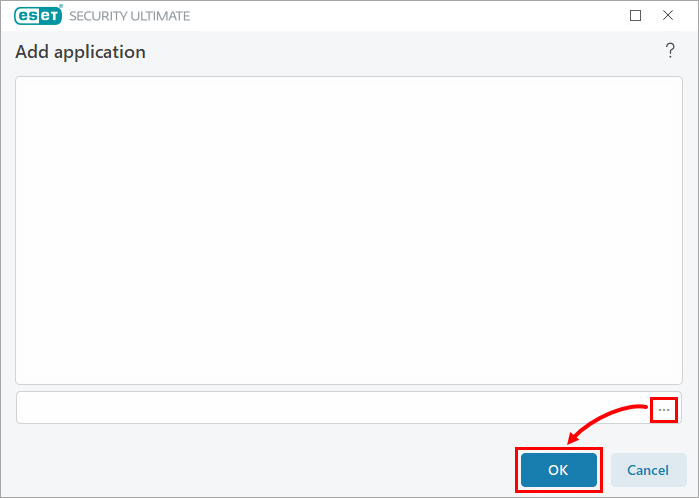
Figura 2-3 -
La nueva aplicación/dirección IP se ha añadido a la lista de exclusión de filtrado de protocolos. Para editar o eliminar una aplicación/dirección IP, seleccione la aplicación/dirección IP correspondiente y haga clic en Edit (Editar) o Delete (Eliminar). Haga clic en OK.
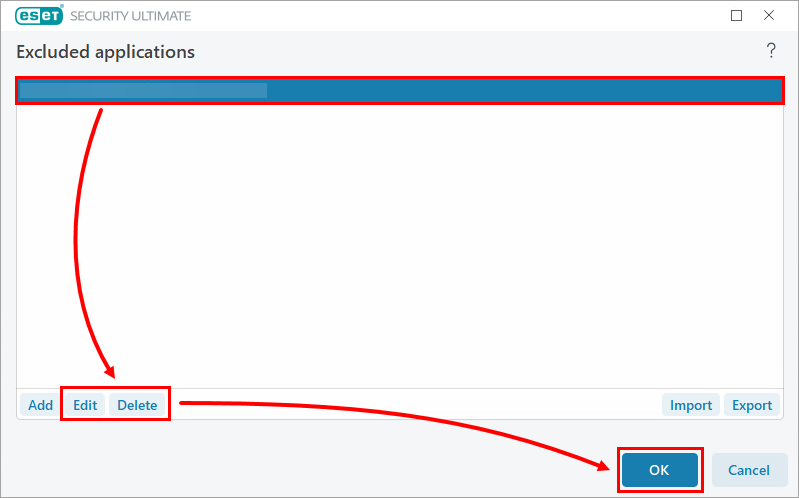
Figura 2-4 -
Pulse OK para guardar los cambios y salir de Advanced setup.
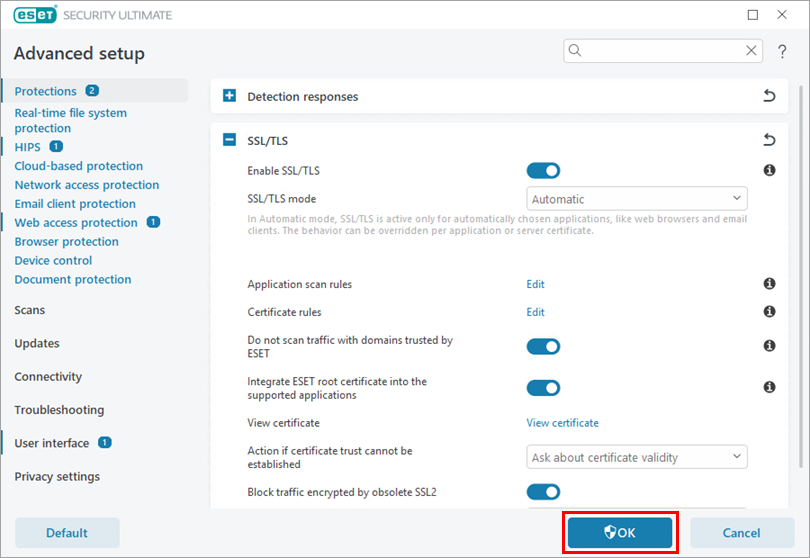
Figura 2-5
SSL/TLS
SSL/TLS está activado por defecto. Puede desactivar o volver a activar el análisis SSL/TLS para solucionar problemas.
-
Abra la ventana del programa principal de su producto ESET Windows.
-
Pulse la tecla F5 para abrir Configuración avanzada.
-
Haga clic en Protecciones, expanda SSL/TLS y haga clic en el conmutador situado junto a Activar SSL/TLS para activar o desactivar esta función. Pulse Aceptar para guardar los cambios y salir de Configuración avanzada.
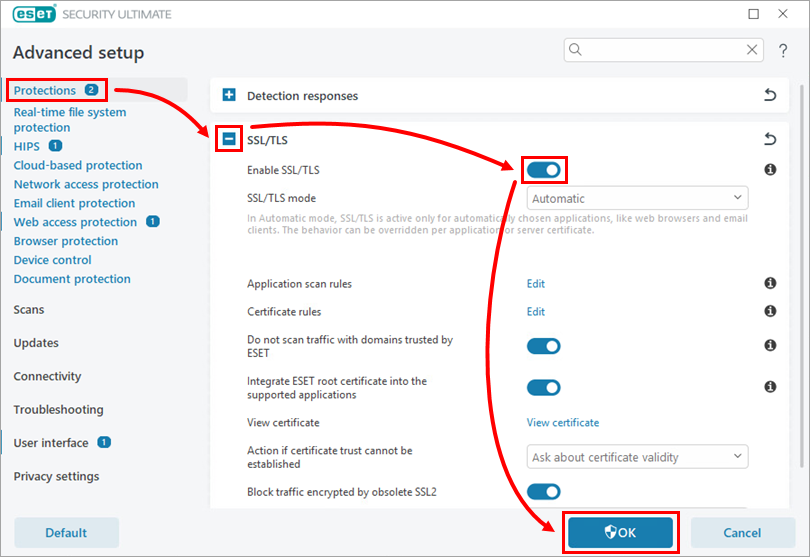
Figura 3-1
Eliminar un certificado de la lista de reglas de certificados
-
Abra la ventana del programa principal de su producto ESET Windows.
-
Pulse la tecla F5 para abrir Configuración avanzada.
-
Haga clic en Protecciones, expanda SSL/TLS y haga clic en Editar junto a Reglas de certificado.
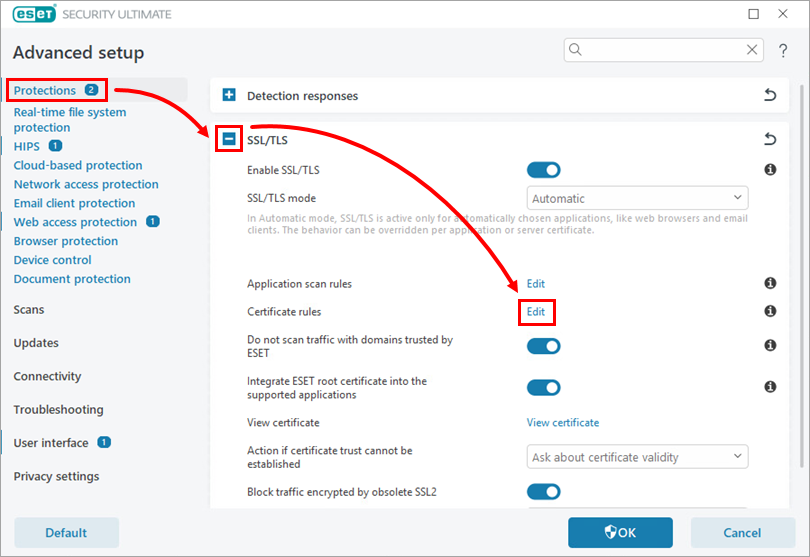
Figura 4-1 -
Seleccione el certificado aplicable, haga clic en Eliminar y en Aceptar → Aceptar para guardar los cambios y salir de Configuración avanzada.
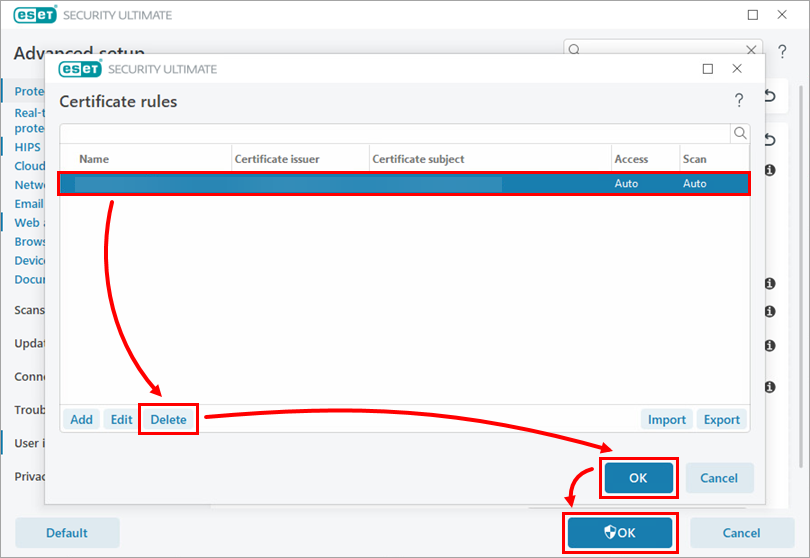
Figura 4-2
Modo SSL/TLS
Utilice el menú desplegable para seleccionar el modo de filtrado que desea utilizar. Consulte las descripciones detalladas de cada modo de filtrado disponible.
-
Abra la ventana del programa principal de su producto ESET Windows.
-
Pulse la tecla F5 para abrir Configuración avanzada.
-
Haga clic en Protecciones, expanda SSL/TLS y seleccione un modo en el menú desplegable Modo SSL/TLS. Pulse Aceptar para guardar los cambios y salir de Configuración avanzada.
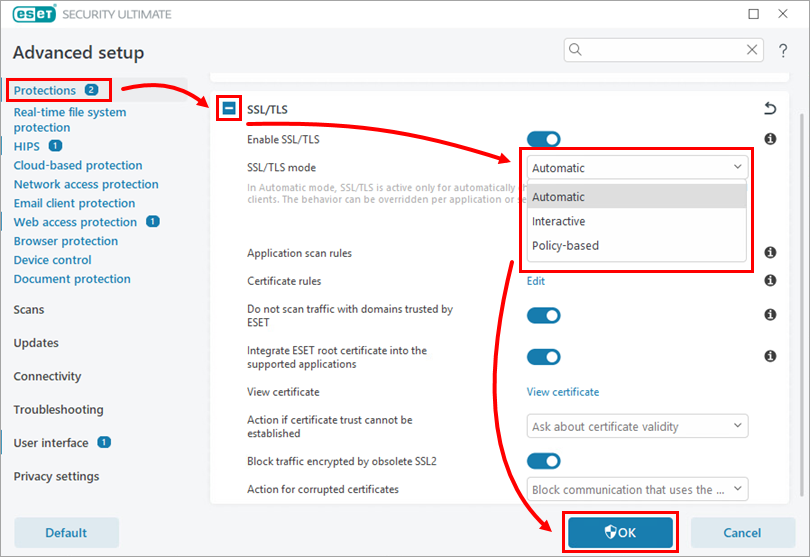
Figura 5-1
Reglas de análisis de aplicaciones SSL/TLS
Excluya una nueva aplicación del análisis SSL/TLS. Consulte información adicional sobre las reglas de escaneado de aplicaciones SSL/TLS.
-
Abra la ventana del programa principal de su producto ESET Windows.
-
Pulse la tecla F5 para abrir Configuración avanzada.
-
Haga clic en Protecciones, expanda SSL/TLS y haga clic en Editar junto a Reglas de análisis de aplicaciones.
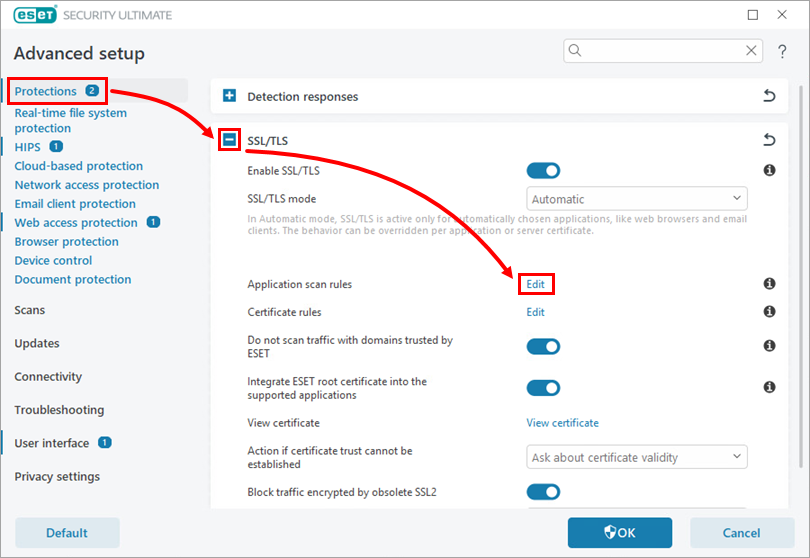
Figura 6-1 -
Haga clic en Agregar. Haga clic en el icono Examinar situado junto al campo Aplicación y seleccione la aplicación aplicable. Seleccione la acción Escanear y haga clic en Aceptar → OK.
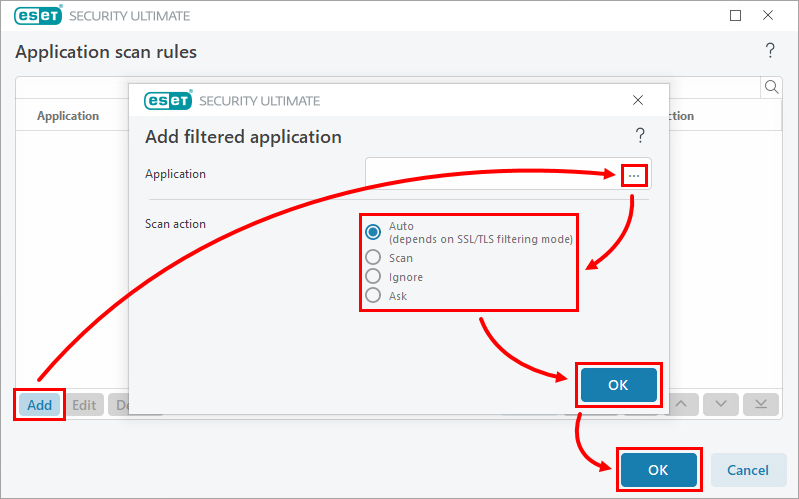
Figura 6-2 -
Haga clic en OK para guardar los cambios y salir de Advanced setup.
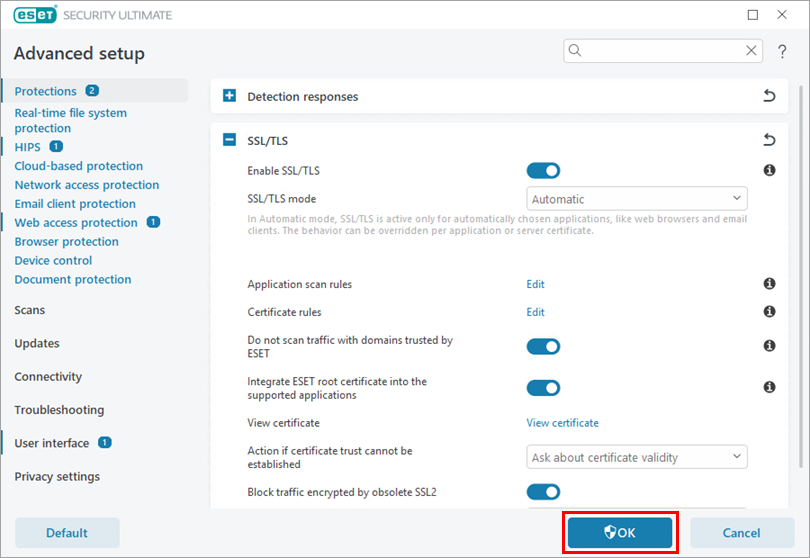
Figura 6-3